Redaktørens notat: Denne historien ble opprinnelig publisert 20. august 2012. Den har blitt oppdatert flere ganger siden da for å inkludere flere programmer og andre detaljer, senest med 8Startbutton, StartIsBack og Start Menu 8 den 27. mai 2014.
Fortsatt savner den klassiske Start-menyen i Windows 8 og 8.1? Ikke vær redd, alternativer er her.
Microsoft løp av Start-menyen i Windows 8 for å tvinge folk til å bruke Start-skjermbildet. Og jeg vil innrømme det, startskjermbildet gir flere fordeler.
Live-fliser kan føre deg til de siste e-postene, avtalene, nyheter og annen informasjon. Du kan enkelt søke etter en app, innstilling eller fil bare ved å skrive navnet.
Men jeg finner fremdeles den mappestrukturerte Start-menyen den raskeste og enkleste måten å starte et program når jeg allerede jobber på skrivebordet. Og Microsoft ser ut til å innse at mange andre brukere også gjør det bra. På sin byggekonferanse i april avslørte programvaregiganten at den vil bringe tilbake en ny og forhåpentligvis forbedret startmeny i neste oppdatering til Windows 8.1.
I mellomtiden, men det eneste alternativet for de som ønsker det gode, er den gamle Startmenyen i Windows 8 eller 8.1 å bruke et Start-menyalternativ. Og det er bare det du finner her. De fleste programmene som er omtalt i denne oversikten, er gratis eller i det minste tilbyr en gratis versjon. Mange går utover bare å replikere Start-menyen ved å la deg tilpasse utseendet deres.
Her er en oversikt over flere Windows 8 Start-meny utskiftninger som du kan ta for et spinn.

Classic Shell
Classic Shell regner seg som en "samling av funksjoner som var tilgjengelige i eldre versjoner av Windows, men ble senere fjernet." Topplisten for dette gratis open source-programmet er en ny, men kjent, ta på den klassiske Start-menyen.
Ved å klikke på Windows Orb etter installasjon kan du velge mellom å vise alle innstillinger i Start-menyen, eller bare grunnleggende. Du kan også velge mellom en enkel single-paned meny eller den mer moderne dual-paned menyen.
Classic Shell-menyen viser snarveier til alle programmene, dokumentene og innstillingene dine. Det kjente Run-kommando- og søkefeltet er synlig. Hvis du klikker på ikonet Slå av, vises valg for Slå av, Start på nytt, Dvalemodus, Lås og Bytt bruker. Hjelp-kommandoen kaller til og med den nye Windows 8-siden for hjelp og støtte.
Den nyeste versjonen av Classic Shell gjør at du kan omgå Start-skjermen enda raskere. Det legger også til hoppelister til hovedmenyen. Og du kan nå søke etter og starte Windows Store-apper direkte fra programmets undermeny.
Classic Shell gir seg tilpasning. Programmet tilbyr en rekke grunnleggende og avanserte innstillinger som du kan tilpasse alt du vil. Du kan til og med sikkerhetskopiere tweaks som en XML-fil hvis du trenger å gjenopprette dem eller overføre dem til en annen PC som kjører Classic Shell.
Du kan lære mer gjennom programmets detaljerte FAQ-side. Windows 8-brukere på jakt etter et gratis, enkelt og fleksibelt Start-menyprogram finner alt dette og mer i Classic Shell.
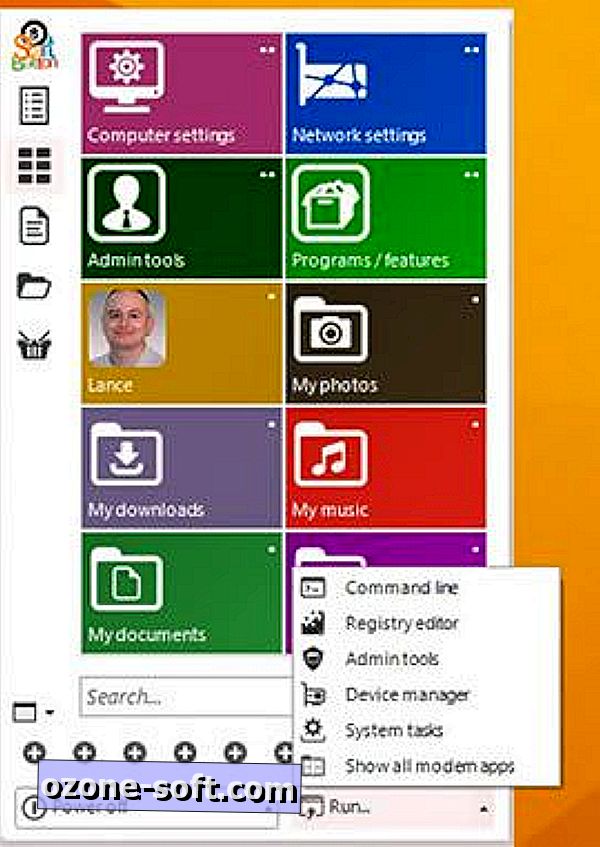
8Startbutton
8Startknappen gir en annen vri på den kjente Start-menyen. I stedet for å vise menyen direkte, viser programmet en serie på seks knapper som danner mer av et Windows-kontrollsenter. Hver knapp utløser en annen funksjon. For eksempel slår en knapp ned Windows, en annen starter den på nytt, og en annen skriver deg ut. En fjerde knapp kraner til Windows-søk. En femte tar deg til startskjermbildet. Og en sjette åpner 8Start-knappemenyen.
Når du klikker på knappen for 8Start-knapp-menyen, konfigureres en Start-meny med en kolonne-display med snarveier for programmene til høyre og en serie ikoner til venstre.
Et ikon peker deg på en innebygd filbrowser slik at du kan navigere til hvilken som helst mappe på PCen. Et annet ikon viser deg en liste over nyere filer. En tredjedel avslører en samling fliser med pekere til populære Windows-flekker, for eksempel datamaskinen, nettverksinnstillingene, din personlige mappe, dine bilder, musikken din og dokumentene dine. Med menyen som utgangspunkt, kan du navigere til praktisk talt alle programmer, filer eller områder i Windows.
Bunnen av menysporten har flere funksjoner, spesielt et søkeverktøy. Et rullegardinfelt gir muligheter til å slå av, logge ut eller låse PCen. Og et annet felt viser verktøy for å få tilgang til kommandolinjen, Registerredigering, Enhetsbehandling, og til og med alle dine Metro, aka Modern, apps.
Høyreklikk på knappen for 8Start-knapp viser en annen meny, en med valgmuligheter for å slå av, starte på nytt eller logge ut, samt pekere til Oppgavebehandling og en praktisk liste over Windows-oppgaver som du kan utløse alt fra ett vindu.
Fra høyreklikkmenyen kan du også tilpasse ulike innstillinger for 8Start-knappen. Du kan velge om venstre klikker utløser 8Start-knapp-menyen, startskjermbildet for Windows 8 eller Windows 8-applikasjonen. Du kan velge å skjule programmets Start-knapp og i stedet utløse sin rundup på seks knapper ved bare å flytte musen til det nedre hjørnet. Du kan velge å starte opp direkte på skrivebordet når Windows starter, et tilleggsutstyr som er innebygd i Windows 8.1. Og du kan endre bildet som brukes av knappen.
Utviklet av et firma som heter Total Idea, kommer 8Startbutton i både gratis og betalte versjoner. Den betalte utgaven koster en heftig $ 14, 88 for en enkelt lisens, men faller ned til $ 6, 95 for hvor som helst fra to til ni lisenser. Hva er forskjellen mellom de gratis og betalte produktene? Den frie smaken begrenser dine tilpasningsalternativer, mens den betalte utgaven lar deg justere alle innstillingene. Den gratis versjonen nekter deg også å oppgradere hver gang du starter Windows og starter menyen.
Jeg foretrekker fortsatt Classic Shell. Men 8Startbutton tilbyr et annet spinn på den klassiske Windows Start-menyen. Den gratis utgaven er absolutt verdt å sjekke ut.
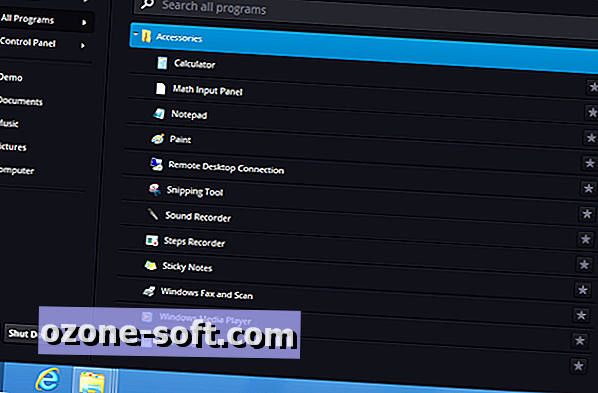
Pokki for Windows 8
Utviklet av folkene på SweetLabs, tilbyr Pokki for Windows 8 en glatt og godt designet Start-meny. Fra den menyen kan du få tilgang til alle programmene dine og åpne bestemte mapper, for eksempel Dokumenter, Musikk og Bilder. Et søkefelt lar deg spore opp et hvilket som helst program. Og en nedleggingsmeny inneholder flere alternativer, for eksempel Slå av, Start på nytt, Sove og Dvalemodus.
Utviklerne av Pokki står heller ikke stille. Den siste oppdateringen til programmet knytter seg tydeligere til Windows 8 brukergrensesnittet. En ny mappe kalt Windows 8 Apps viser koblinger til alle dine Windows Store-apper (tidligere Metro). Og når du søker fra Pokki-menyen, er Windows Store-apper nå inkludert i resultatene.
Pokki for Windows 8 er en av mine favoritt Start-meny-programmer, både for design og dets mange tilpassbare funksjoner.
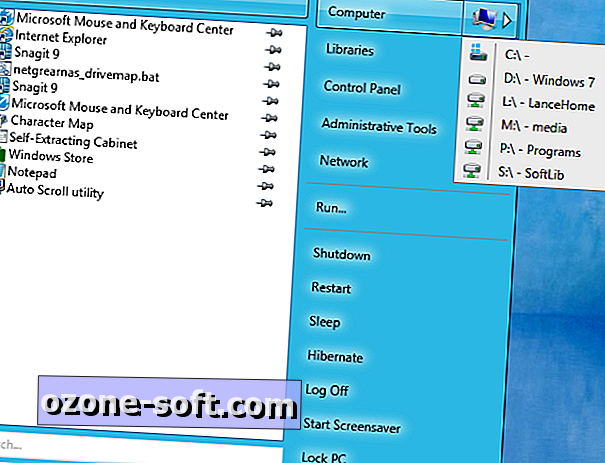
Power8
Fakturert som "enda en Start-meny erstatter for Windows 8, " den frie Power8 viser en Start-knapp i det vanlige stedet på skrivebordet. Hvis du klikker på den knappen, kommer den kjente topanelmenyen opp. Fra venstre rute kan du taste inn favorittprogrammer og få tilgang til alle programmene dine via Programmer-menyen. Fra den høyre ruten kan du åpne bestemte mapper, for eksempel Computer, Biblioteker, Kontrollpanel, Administrasjonsverktøy og Nettverk.
Et praktisk søkefelt nederst kan spore opp et program, en fil eller et annet element på PCen. Den kjente Kjør-kommandoen lar deg skrive navnet på et program, en mappe eller en fil for å åpne den. Menyen gir enkel tilgang til Shut Down, Restart, Sleep, Hibernate, Log off, Screensaver og Lås PC-kommandoer.
Høyreklikk på Power8s Start-knapp utløser en hurtigmeny med flere alternativer. Kommandoen Innstillinger lar deg tilpasse programvarens oppførsel. Du kan sette den til automatisk start hver gang du logger på Windows 8. Du kan også endre størrelsen på knappen eller endre bildet.
Du kan blokkere alle Windows 8 brukergrensesnitt, aka Metro, aka Modern, funksjoner, noe som betyr at musen din ikke lenger vil utløse miniatyrbildet Startskjerm eller Charms-linjen. Selv med dette alternativet aktivert, kan du fortsatt klikke på Windows-tasten for å komme til startskjermbildet eller trykke på Win + C for å aktivere Charms-linjen.
Opprettet av et team av utviklere i Ukraina, er Power8 en enkel men effektiv Start-meny utskifting.
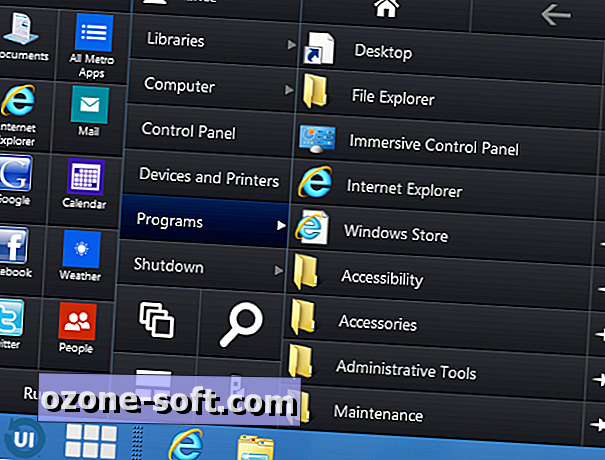
RetroUI Pro
RetroUI Pro er laget av folkene på Thinix, og forsøker å samle de to verdenene til Windows 8 brukergrensesnittet og standard skrivebordet, slik at du får en smidig blanding av begge.
Utenfor flaggermuset ser programmets startmeny ut og føles annerledes enn Start-menyene som tilbys av andre programmer. Ved å klikke på Start orb vises en meny fylt med fliser og blokker i en nikk til startskjermen for Windows 8.
I venstre rute vises firkantede ikoner for både vanlige skrivebordsprogrammer og Windows 8, også under Metro, apps, mens den høyre ruten gir tilgang til bibliotekmappene, kontrollpanelet, programmene og brukermappen din. Du kan stifte hvilken som helst høyre-pane mappe eller annet element til venstre rute slik at det er lettere tilgjengelig. Du kan også enkelt høyreklikke på et hvilket som helst venstre panelelement og velge slettkommandoen for å fjerne ikonet fra ruten.
Du finner dedikerte knapper for å starte Start-skjermen, Charms-linjen, Oppgavebryteren og Windows 8-søkeskjermen. En avstengningsknapp gir koblinger til å sove, låse, logge av, starte på nytt og slå av PCen. Og den kjente Run-kommandoen er lett tilgjengelig.
Thinix designet RetroUI Pro, så det er like hjemme på en Windows 8-nettbrett og en PC. En TabletView-knapp øverst på menyen forvandler den til en flislagt skjerm som viser alle programmene og andre elementer fra venstre rute. Du kan deretter klikke eller trykke på en flis for å åpne elementet.
RetroUI Pro gir også en vri på Windows 8-apper som Microsoft aldri plaget å implementere. Takket være en funksjon som kalles Enforce, kan du starte en Windows 8-app fra programmets Start-meny, og den åpnes i sitt eget resizable vindu direkte på skrivebordet. Du kan krympe vinduet ved å dra noen av sider eller hjørner. Du kan flytte det minste vinduet rundt skrivebordet ved å dra det fra tittellinjen. Du kan også lukke appen ved å klikke på den kjente X i øvre høyre hjørne.
Verktøylinjen på skrivebordet er også synlig når du bytter til startskjermbildet for Windows 8 eller Alle Apps, slik at du enkelt kan gå tilbake til RetroUI Pro-menyen hvor som helst i Windows. RetroUI-menyen er en verktøylinje på oppgavelinjen som kan slås på og av.
Thininx tilbyr en rekke måter å tilpasse programmet på. Hvis du klikker på et skrivebordsikon, kalt RetroUI Settings, er det flere alternativer du kan konfigurere. Du kan velge å åpne RetroUI-menyen ved å trykke på Windows-tasten, omgå Windows 8-startskjermbildet etter å ha logget på, og til og med skjule de varme hjørnerne i Windows 8.
Du kan endre størrelsen på TabletView-skjermen og vise dens ikon i oppgavelinjen. En annen seksjon lar deg styre Enforce-funksjonen for å kontrollere om og hvordan Windows 8-apper åpnes i sine egne konverterbare vinduer. Andre alternativer lar deg angi standardspråket, endre fargen på Start-menyen, og deaktiver alle Windows 8-funksjonene.
Endelig viser et skrivebordsikon som heter RetroUI Pro-opplæringen en rekke lysbildefremvisninger for å fullstendig forklare alle innspillene i programmet.
Du kan laste ned en gratis 7-dagers prøveversjon av programmet. En enkelt PC-lisens selger for $ 4, 95 mens en 3-PC lisens koster $ 9, 95. RetroUI Pro tilbyr en ny og ren måte å forene Start-menyen med Windows 8-miljøet og er vel verdt prisen.
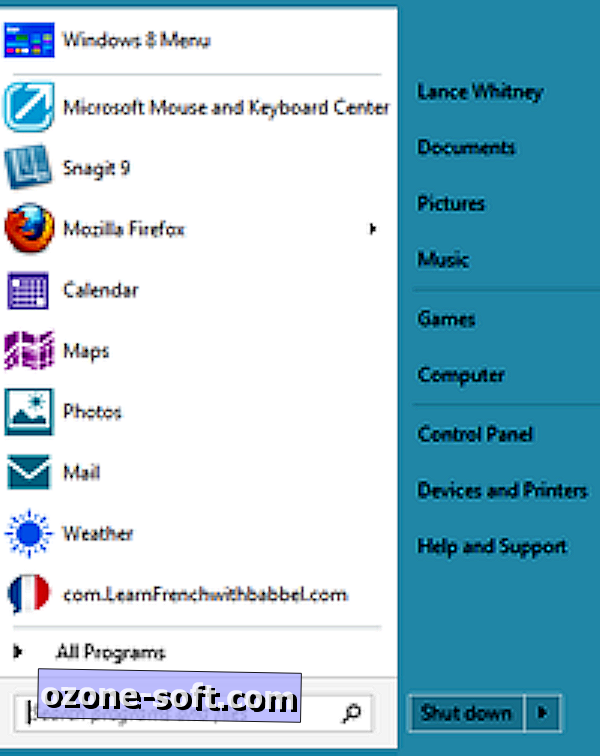
Start8
Tilgjengelig fra Stardock, tilbyr Start8 flere alternativer, avhengig av hvor glad du er av det nye Start-skjermbildet. Du kan sette opp orb for å vise den tradisjonelle Start-menyen eller Start-skjermen. Du kan også velge menypost, temaer og en rekke andre funksjoner.
Start-menyen vises i det tradisjonelle topanelformatet med snarveier til programmene og mappene til venstre, og lenker til Dokumenter, Bilder, Kontrollpanel og andre områder til høyre. En nedleggerkommando tilbyr alternativer for å starte på nytt, logge ut, sove, dvalemodus og mer. Som i Windows 7 kan du kontrollere hvilke elementer som vises på Start-menyen, hvilke som vises som koblinger, og hvilke som menyer.
Du kan også fortsatt beholde tilgangen til de nye Windows 8-funksjonene. Du kan for eksempel angi Windows-tasten og Start-hjørnet for å åpne Start-skjermbildet. Hvis du vil unngå Windows 8-brukergrensesnittet i stedet, kan du deaktivere Charms-linjen og de varme hjørner for å holde deg fullt på skrivebordet.
Start8 selger for 4, 99 dollar, selv om selskapet tilbyr en full 30-dagers prøveversjon. Andre gratis og like gode Start-utskiftninger er tilgjengelige, men Start8 er fortsatt verdt å vurdere.
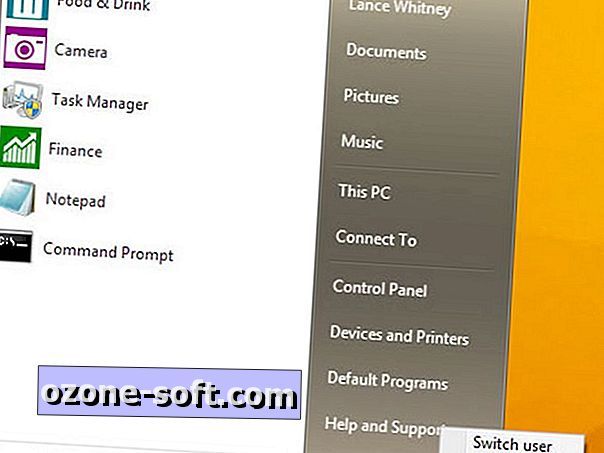
StartIsBack
StartIsBack ser ut, føles og fungerer som en tradisjonell Windows Start-meny. Ved å klikke på Start orb vises en kjent to-kolonne-meny med programmene dine til venstre og ulike Windows-innstillinger og steder til høyre.
Du kan bytte venstre visning mellom alle dine programmer og bare de nyeste. Du kan til og med få tilgang til Moderne apper enten via enkelt snarveier eller en hel mappe.
Et søkefelt nederst gir deg mulighet til å finne programmer, innstillinger og filer etter navn, mens en nedleggerknapp gjør at du kan slå av eller starte Windows, låse PCen, logge deg av kontoen din eller bytte til en annen bruker. Den høyre kolonnen gir tilgang til alle Windows-funksjoner og -steder, inkludert brukerprofilen, dokumentene, bildene, musikkene, enhetene og skriverne og kontrollpanelet.
Du kan enkelt tilpasse StartIsBack ved å høyreklikke på Start orb og velge Egenskaper-kommandoen. Du kan deretter velge hvilke programmer du vil vises, hvordan du sorterer dem, og om du vil vise koblinger til Moderne apper eller ikke. Du kan endre utseendet på orb og fargen på menyen selv. Du kan også justere noen viktige Windows-innstillinger, for eksempel om du skal omgå startskjermbildet og gå direkte til skrivebordet, hva Windows gjør når du lukker en moderne app, og hva som skjer når du trykker på Windows-tasten.
StartIsBack starter deg med en gratis 30-dagers prøveversjon. Hvis du vil fortsette å kjøre den, må du ante opp $ 3 for en enkelt PC, $ 5 for to PCer, eller $ 10 for 5 PCer. Programmet tilbyr ikke mye klokker og fløyter. Men hvis du vil ha en enkel Start-menyen Start-menyen, passer StartIsBack til regningen.
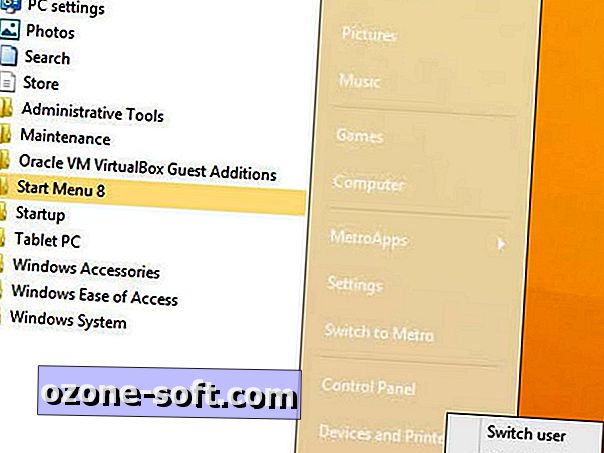
Startmeny 8
Start-meny 8 er en annen tradisjonell Start-meny-erstatning med noen hendige tilpasninger.
Du kan justere oppførselen til programmets Start orb for å vise en kjent to-kolonne Start-meny eller Windows Start-skjermbildet. Skulle du velge Start-menyen, kan du velge det klassiske utseendet med programmene dine til venstre og de vanlige Windows-funksjonene og stedene til høyre. Du kan åpne både stasjonære applikasjoner og Moderne apper fra menyen. Det kjente søkeverktøyet og nedleggingsalternativene er også tilgjengelige nederst på menyen.
Høyreklikk på orb presenterer en meny med alternativer for å starte Start-skjermbildet, åpne File Explorer, utløse Run-kommandoen, og få tilgang til fullstendig nedleggingsmeny. Høyreklikkmenyen gir også en kobling til innstillingene og tilpasningene for Start-menyen 8. Fra vinduet Innstillinger kan du aktivere eller deaktivere ulike Windows-innstillinger, endre bildet for orb, velge hvilke funksjoner som skal vises i menyen, og juster stilen og utseendet på menyen.
Tilgjengelig fra Iobit, Start Menu 8 er en grunnleggende Start-meny med nok alternativer til å tilpasse det til din smak. Det er også gratis, så du kan kjøre hele programmet så lenge du vil.
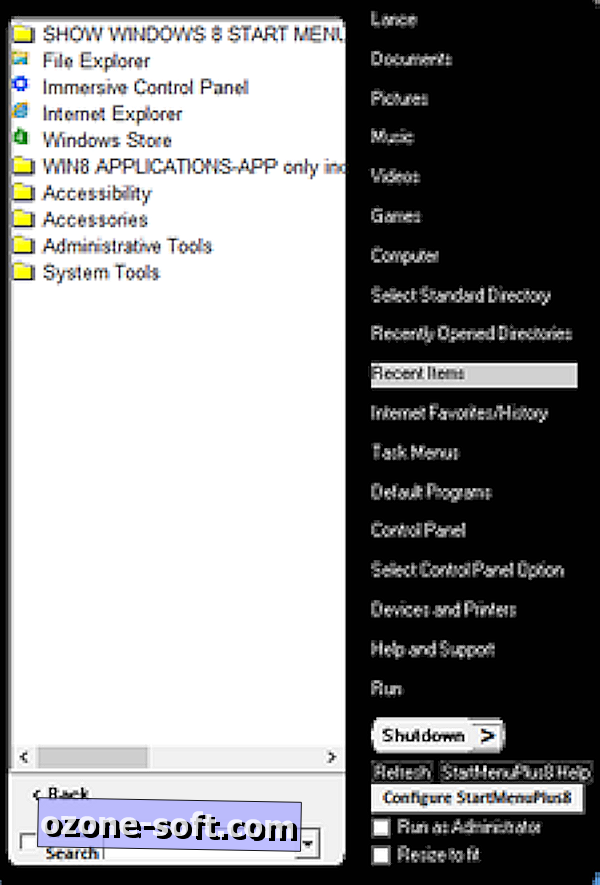
StartMenuPlus8
StartMenuPlus8 tilbyr den vanlige startmenyutskiftingen, men kaster inn en oppgavemeny, om enn til en ekstra pris.
Etter installeringen spør programmet om du vil kjøre det som et grunnleggende, standard, standard pluss eller profesjonell bruker. Hver økning i nivå gir flere funksjoner. Du kan starte som en grunnleggende bruker og deretter oppgradere senere hvis du ønsker det.
Som en grunnleggende bruker kan du klikke på den kjente Start-knappen orb for å vise programmets Start-meny. Snarveier til forskjellige programmer og bestemte mapper vises i venstre rute, mens koblinger til Dokumenter, Bilder, Musikk, Kontrollpanel og andre kjente steder vises til høyre. Du kan også bytte venstre rute for å vise en liste over nylig brukte programmer.
En søkefelt nederst i menyen lar deg finne og åpne programmer, mapper og filer. En avstengingslenk oppretter en meny til vanlige kommandoer, for eksempel Restart, Sleep, Hibernate og Logg av. Det er enda et alternativ å enkelt kjøre et program eller en fil som administrator.
Du kan tilpasse og konfigurere programmet direkte fra Start-menyen. Dette lar deg legge til eller fjerne snarveier som vises i menyen og på Windows-skrivebordet. Et mer detaljert konfigurasjonsskjermbilde lar deg endre kommandoer og standardmapper som vises på menyen, samt skrift, ikonstørrelse, bakgrunnsbilde, kolonnebredde og en rekke andre alternativer.
Hvis du velger å kjøre programmet som en profesjonell bruker, kan du også opprette oppgavemenyer, som gir deg direkte tilgang til bestemte applikasjoner, nettsteder, dokumenter og annet innhold.
Du kan laste ned en gratis 30-dagers prøveversjon av StartMenuPlus8. Standardversjonen, som inkluderer alle funksjoner unntatt oppgavemenyene, koster $ 4, 99. Den profesjonelle versjonen, som kaster i oppgavemenyene, kjører $ 9, 99.
StartMenuPlus8 tilbyr en rekke funksjoner og alternativer, nesten for mange. Jeg fant programmet litt forvirrende, ikke så mye å bruke det som å konfigurere det. Å måtte velge mellom fire forskjellige brukerroller bare for å starte programvaren var unødvendig tungvint. Og den mer detaljerte konfigurasjonsskjermen virket rotete med for mange alternativer som møter dere alle samtidig.
Hvis du leter etter en enkel, uten frills Start-meny, er det bedre valg her. Men hvis du er villig til å bruke tiden til å lære og tilpasse StartMenuPlus8, vil du kanskje gi prøveversjonen et snurr.
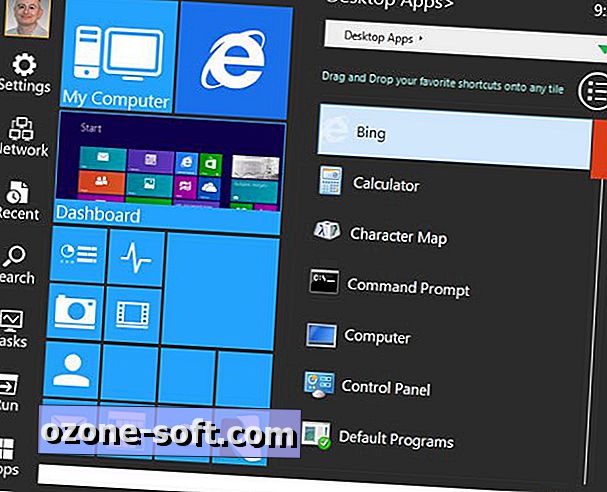
Start-menyen Reviver
Den gratis Start Menu Reviver forsøker å bygge broen "Modern" verden med den kjente desktop verden og trekker av feat ganske pent. Ved å klikke på programmets Start-knapp får du en menychock full av godbiter med tilgang til alle dine Windows 8-applikasjoner, innstillinger og filer.
Ikoner på venstre side av menyen viser deg til appene dine, Windows-innstillinger, Windows 8-søkeverktøyet, Kjør-kommandoen og nylig åpnede filer. Ved å klikke på Apps-ikonet kan du velge å se alle appene dine, bare skrivebordsprogrammer eller bare Moderne apper. Du kan vise Startmeny-mappen, Mine dokumenter-mappen, de siste elementene, eller til og med en tilfeldig mappe etter eget valg.
Et ikon for oppgaver bringer lett opp Windows 8-oppgavebryteren slik at du kan hoppe fra en moderne app til en annen. Ikonet Innstillinger gir tilgang til Kontrollpanel, Kommandoprompt, Enhetsbehandling, Tjenester, Systemegenskaper og Windowsoppdateringer.
Ikoner som kjører ned i midten av menyen, kobler til mappen My Computer, nettleseren, startskjermbildet for Windows 8, din e-post, kalenderen og en rekke andre apper. Du kan også søke etter en app direkte ved å skrive navnet i søkefeltet.
Start Menu Reviver gir seg tilpasning. Du kan fjerne ikoner for programmer du ikke trenger, og legge til ikoner for apper du bruker oftere. Du kan også legge til websider og sortere hver meny med ikoner i alfabetisk rekkefølge.
Programmet tilbyr en rask, men nyttig serie opplæringsprogrammer som forklarer hvordan du bruker funksjonene. Videoklipp viser deg hvordan du navigerer på menyen via enten mus eller bevegelser, en nyttig ide siden menyen selv fungerer like bra på en tradisjonell PC eller en berøringsskjerm.
Start Menu Reviver fungerer som gateway til stort sett hvor som helst du vil gå inn i Windows 8 uten å måtte fille med skjermer, fliser eller sjarm. Det er vanskelig å tenke på en funksjon menyen utelatt, men det klarer å trekke den av uten å føle for rotete. Av de grunnene og mer blir det tommelen min oppe.
StartW8
StartW8 er et grunnleggende, men gratis program som replikerer den klassiske startmenyutseendet. Ved å klikke på orben utløses den tradisjonelle topanelens startmeny med snarveiene til venstre og tilgang til bestemte mapper og andre områder til høyre.
En Shut Down-knapp tilbyr koblinger til Restart, Sleep, Hibernate, Switch Users, Sign Out eller Lås PCen. Du kan også høyreklikke på orb for å vise flere kommandoer, inkludert Kjør, Kommandoprompt, og alle de forskjellige avslutningsalternativene.
Du kan velge hvilke elementer du vil vises på Start-menyen, for eksempel dine personlige mapper, dokumenter, Kontrollpanel, Enheter og skrivere og Kjør-kommandoen. Du kan også fortelle at programmet automatisk tar deg med til skrivebordet når du logger deg på Windows.
StartW8 tilbyr ikke mye i veien for tilpasning eller avanserte funksjoner. Men det er greit hvis alt du trenger er en enkel Start-meny.
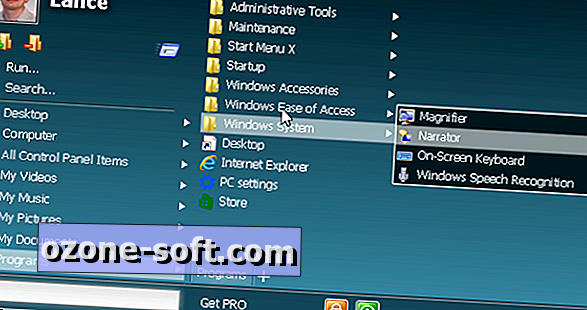
StartMenu7
Også kjent som StartMenuX, lar dette verktøyet tilpasse utseendet, funksjonen og funksjonaliteten til den fleksible Startmenyen.
Du kan endre størrelsen på menyen for å ta opp så mye eller så lite plass som du vil. Du kan høyreklikke på hvilken som helst mappe eller snarvei for å få tilgang til en popup-meny med kommandoer. Du kan endre Windows Orb mellom det klassiske Windows 7-utseendet og den nyere Windows 8-logoen. Det er enda et alternativ å sette opp virtuelle grupper for å organisere snarveiene dine.
De tradisjonelle Run and Search-kommandoene er tilgjengelige. Og et strømstyringspanel viser alternativer for å slå av, på nytt, dvalemodus, søvn og til og med utelukke.
Du kan til og med hoppe over Windows Start-skjermen helt og starte opp direkte på skrivebordet. Programmet støtter tradisjonelle PCer og berøringsskjerm enheter, slik at du kan endre sin oppførsel ytterligere, avhengig av hvilken enhet du bruker.
StartMenu7 er tilgjengelig som både en gratis versjon og en $ 20 Pro-utgave som tilbyr enda flere funksjoner og tilpasninger.
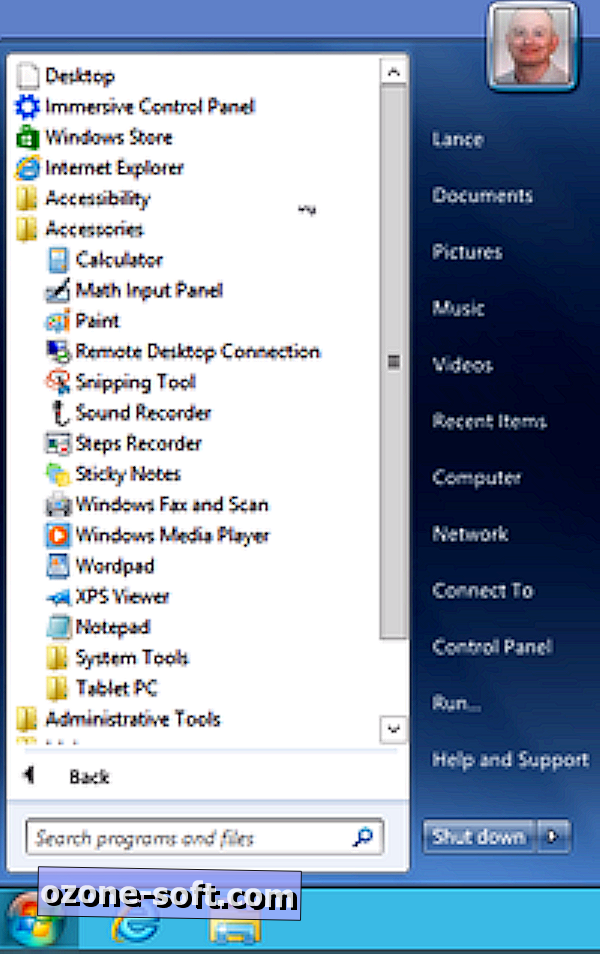
ViStart
Publisert av Lee-Soft, viser ViStart den kjente Windows 7-orb. Klikk på orb, og opp dukker ViStarts Start-meny med mappene dine og snarveier i venstre rute og koblinger til populære Windows-funksjoner og steder til høyre.
Søkefeltet lar deg finne navnet på et hvilket som helst program eller en fil. En dedikert avstengningsknapp gir tilgang til Shut Down, Restart, Log off og Hibernate kommandoer. Og ViStart spiller pent med det nye varme hjørnet. Du kan fortsatt få tilgang til nedre høyre miniatyrbilde for å bytte mellom de to siste åpne Windows 8-appene.
Du kan velge å omgå Windows 8 Start-skjermen hvis du ønsker det.
ViStart presenterer et hinder, skjønt. Jeg kunne ikke finne en måte å organisere Start-menyen på. Høyreklikk på en mappe eller et annet element hadde ingen effekt. Og jeg kunne ikke finne en mappe der ViStart lagrer menygenveiene. Så det virker ingen måte å tilpasse menyen på. ViStart FAQ bekrefter at ingen støtte med høyreklikk er tilgjengelig, men at funksjonen er på tegnebrettet for en fremtidig versjon.
ViStart er en enkel og rask måte å komme tilbake til Start-menyen, så lenge du ikke bryr deg om manglende evne til å tilpasse menyen.
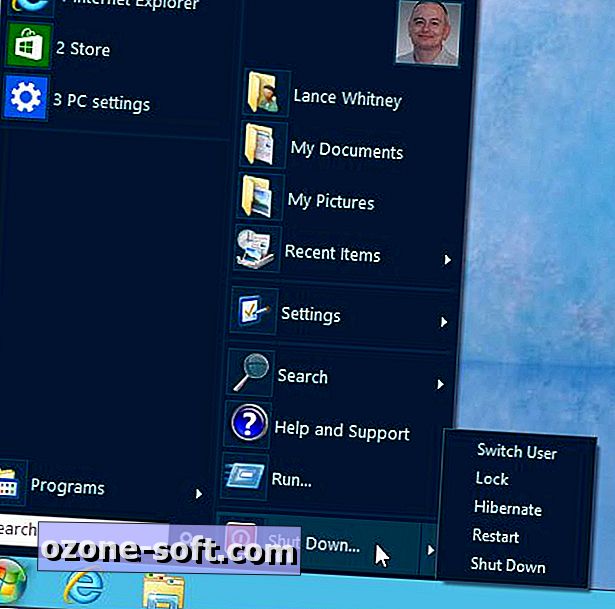
Win8 StartButton
Win8 StartButton-menyen ser akkurat ut som den som tilbys av Classic Shell. Men det er ingen tilfeldighet. Dette programmet er rett og slett en omkompilert ta på åpen kildekode Classic Shell, som utvikleren anerkjenner.
Som Classic Shell, lar Win8 StartButton deg finjustere utseendet på Start-menyen med flere tilpassbare funksjoner. Hvis du klikker på programmets Start-orb, vises den vanlige topanelmenyen med tilgang til programmer og mapper og kommandoer for søk, kjøring og hjelp. Du finner også alternativer for å slå av, starte på nytt eller dvale datamaskinen din.
Høyreklikk på orben fører deg til et innstillingsvindu hvor du kan endre menyoppsettet og en rekke andre funksjoner. For eksempel kan du deaktivere hotheads i Windows 8 hvis du ønsker, legge til eller fjerne kommandoer i menyen, og endre huden.
Win8 StartButton er et praktisk program med en grunnleggende Start-meny og flere måter å tilpasse avanserte funksjoner. Men du kan like godt holde fast med Classic Shell.














Legg Igjen Din Kommentar